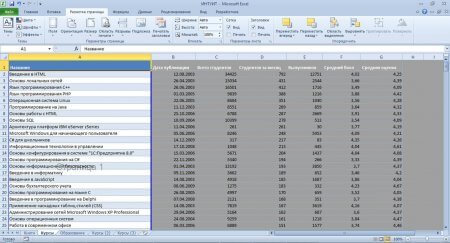Область печати в Excel
Табличный редактор Excel не так прост, как всем известный Word и многие пользователи не понимают, как работать в нем и даже не стремятся научиться. Так, просто распечатать таблицу не получается, ведь на выходе вы будете иметь страницу, содержимое которой невозможно рассмотреть даже с помощью лупы.
После прочтения нашей инструкции вы сможете самостоятельно задать область печати в Excel, и распечатка таблиц больше не будет вызывать у вас сложностей.
Пошаговая инструкция
Для того чтобы отправить необходимый фрагмент документа на печать в Microsoft Excel существует отдельная кнопка. Она находится в разделе «Разметка страницы» и называется «Область печати». Выделите мышкой необходимые ячейки и нажмите на нее. В контекстном меню выберите команду «Задать».
Теперь можно переходить к настройкам принтера. Откройте пункт «Свойства принтера» в нем вы увидите дополнительные параметры:
- Первый элемент задает объекты книги, которые следует распечатать: активные листы, всю книгу или выделенный фрагмент. Отдельно следует обратить внимание на команду «Игнорировать» - она позволяет пропустить промежуточные расчеты и вывести на бумагу только результаты.
- Страницы: здесь можно выборочно указать номера листов.
- Разобрать по копиям: освобождает пользователя от утомительного перебирания бумаги и раскладывания листов в правильном порядке.
- Ориентация страниц: понятная настройка, позволяющая выбрать книжное или альбомное положение.
- Выбор размера печатного листа: количество предлагаемых вариантов напрямую зависит от модели принтера.
- Автоматическое масштабирование: от этого параметра зависит размер текста на листе.
Текущий – напечатает лист без изменений.
Вписать лист – изменит масштаб документа, чтобы он вместился на выбранный размер бумаги.
Вписать столбцы в одну страницу – изменит размер для размещения в ширину.
Вписать строки на страницу – масштабирует таблицу так, чтобы она поместилась в высоту.
Как видите, в настройках нет ничего сложного, используя инструкцию, вы быстро научитесь правильно задавать область печати в Excel!